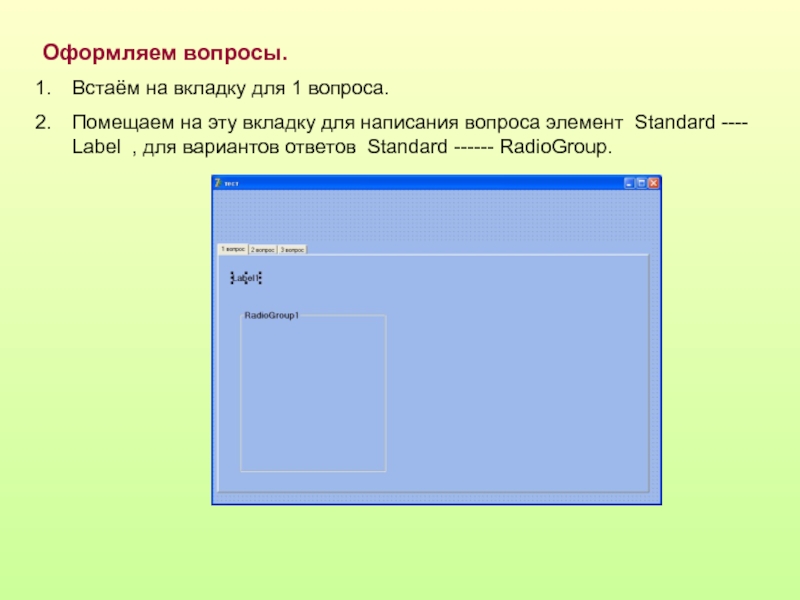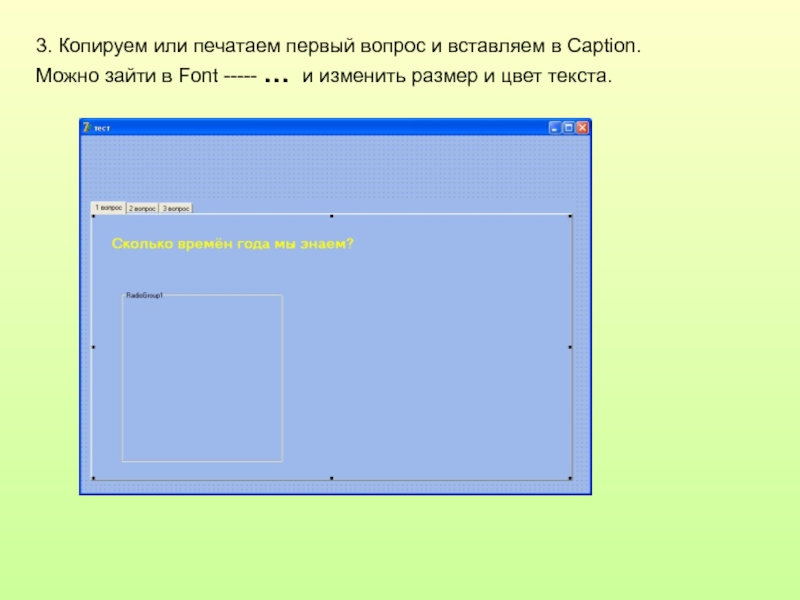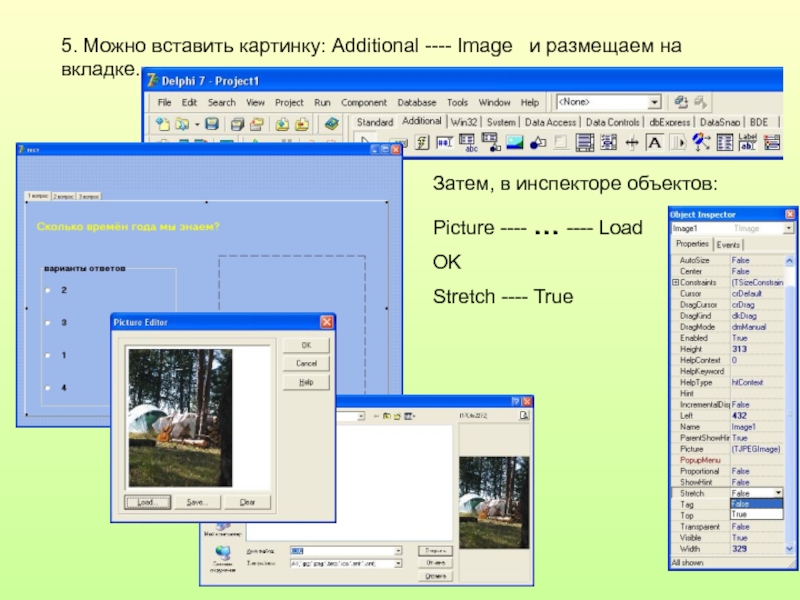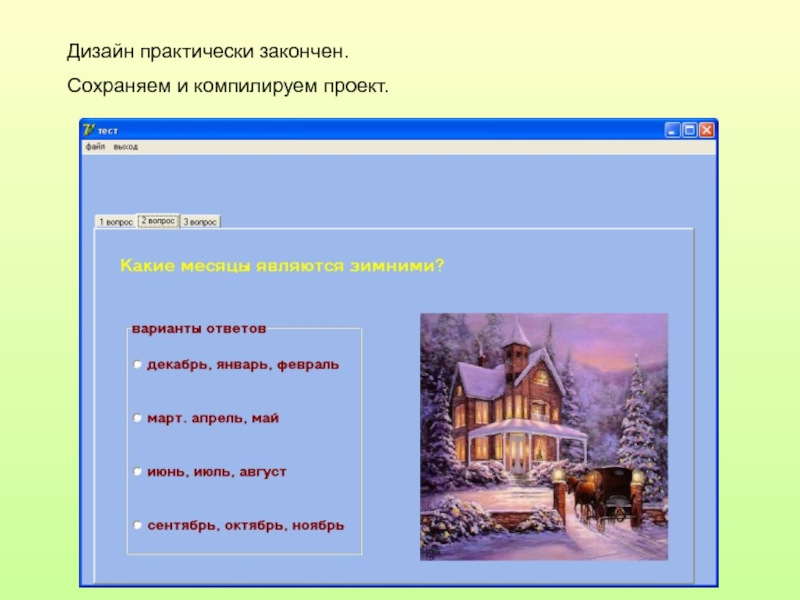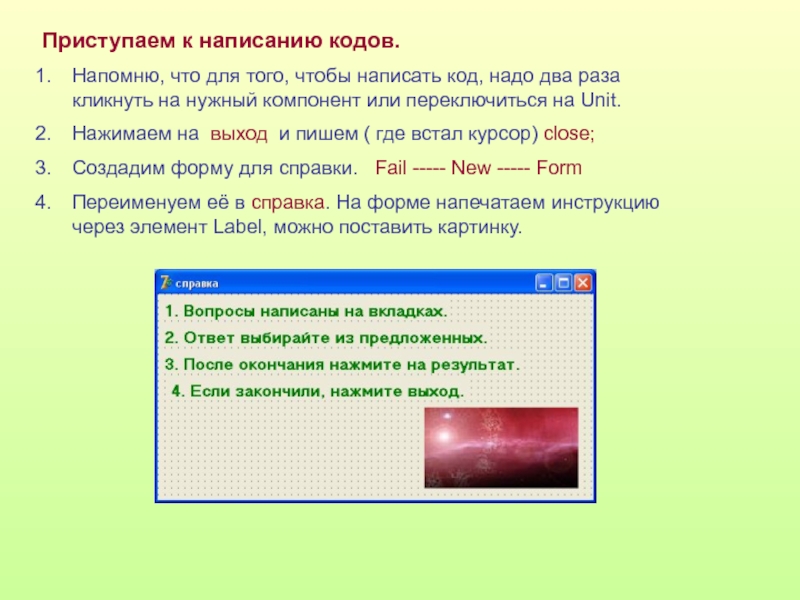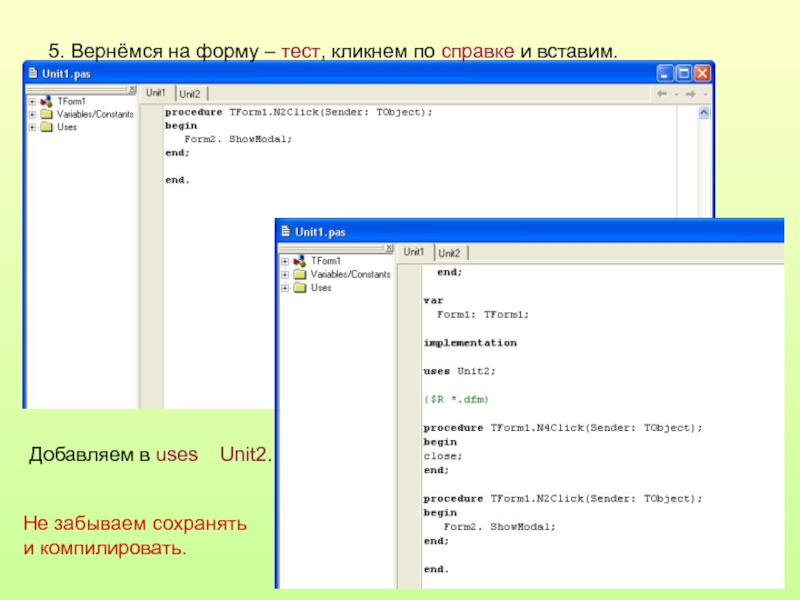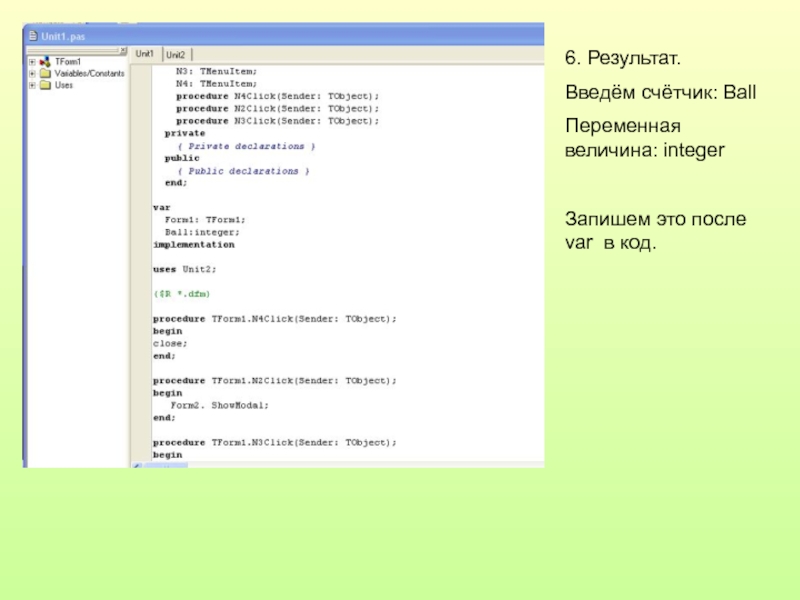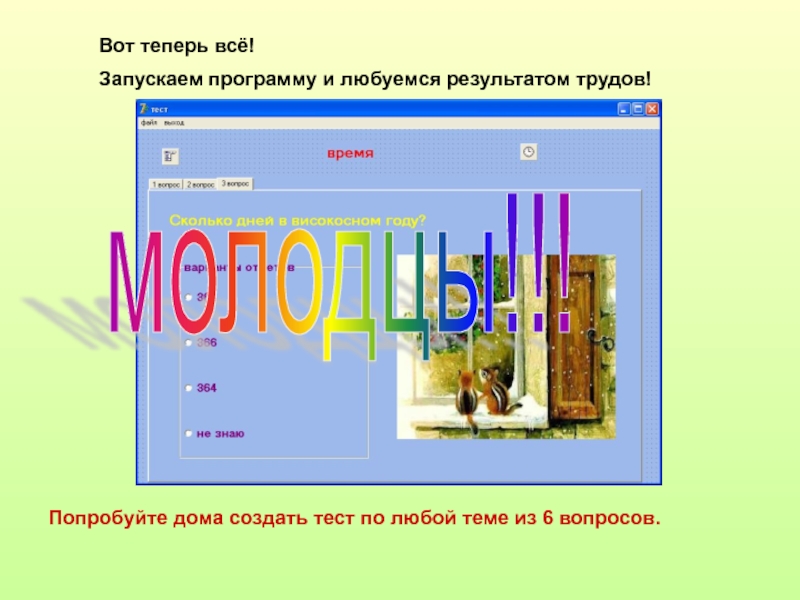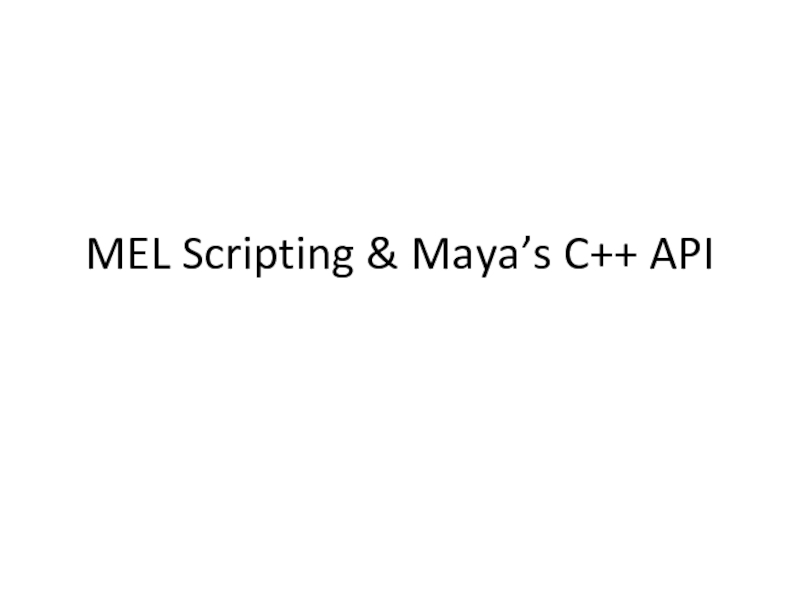- Главная
- Разное
- Дизайн
- Бизнес и предпринимательство
- Аналитика
- Образование
- Развлечения
- Красота и здоровье
- Финансы
- Государство
- Путешествия
- Спорт
- Недвижимость
- Армия
- Графика
- Культурология
- Еда и кулинария
- Лингвистика
- Английский язык
- Астрономия
- Алгебра
- Биология
- География
- Детские презентации
- Информатика
- История
- Литература
- Маркетинг
- Математика
- Медицина
- Менеджмент
- Музыка
- МХК
- Немецкий язык
- ОБЖ
- Обществознание
- Окружающий мир
- Педагогика
- Русский язык
- Технология
- Физика
- Философия
- Химия
- Шаблоны, картинки для презентаций
- Экология
- Экономика
- Юриспруденция
Приложение в программе DELPHI в виде теста презентация
Содержание
- 1. Приложение в программе DELPHI в виде теста
- 2. Задача на урок: Мы сегодня создадим
- 3. Порядок работы: Написать тест в любом текстовом
- 4. Все готовы?! НАЧИНАЕМ! Сегодня мы создадим
- 5. Открываем программу. File ----- New ----- Application
- 6. Создаём вкладки: Win32 ----- PageControl Определяем размер на форме. PageControl
- 7. 3. Правой кнопкой мыши на поставленном элементе
- 8. Оформляем вопросы. Встаём на вкладку для 1
- 9. 3. Копируем или печатаем первый вопрос и
- 10. 4. Работаем с вариантами ответов. Переименуем в
- 11. 5. Можно вставить картинку: Additional ---- Image
- 12. Оформите сами 2 и 3 вопросы.
- 13. Создаём главное меню нашего теста. 1. На панели инструментов, в группе Standard ----- MainMenu
- 14. 2. Инспектор объектов Items ---- … 3. Нажимая поочередно на компоненты записываем их название.
- 15. Дизайн практически закончен. Сохраняем и компилируем проект.
- 16. Приступаем к написанию кодов. Напомню, что для
- 17. 5. Вернёмся на форму – тест,
- 18. 6. Результат. Введём счётчик: Ball Переменная величина: integer Запишем это после var в код.
- 19. 6. Кликнем по результату. Запишем код как
- 20. Можно украсить свой тест часами. Для этого
- 21. Вот теперь всё! Запускаем программу и любуемся
- 22. Для урока использованы материалы: « Информатика и
Слайд 1создание тестов
в программе
DELPHI
Автор: Зенкова О.В.
Учитель информатики и математики
МБОУ СОШ
г.Новосибирск, 2008
Слайд 2Задача на урок:
Мы сегодня создадим небольшое
Посмотрите, что у вас должно получиться.
Слайд 3Порядок работы:
Написать тест в любом текстовом редакторе, например, Word.
Открываем программу Delphi.
Создаём
Создаём вкладки для вопросов.
Оформляем вопросы ( вопрос, варианты ответов, вставка картинок).
Создаём меню теста.
Прописываем коды.
Создаём кнопки для результата и выхода.
Дополнительно.
Слайд 4Все готовы?!
НАЧИНАЕМ!
Сегодня мы создадим небольшой тест из 3 вопросов.
Откроем Word
Сколько времён года мы знаем?
2
3
1
4
Какие месяцы являются зимними?
январь, февраль, декабрь
март, апрель, май
июнь, июль, август
сентябрь, октябрь, ноябрь
Сколько дней в високосном году?
365
366
364
не знаю
Запомните или пометьте правильные ответы.
Слайд 5Открываем программу.
File ----- New ----- Application
Переименуем форму:
Слайд 73. Правой кнопкой мыши на поставленном элементе ----- New Page (
4. Переименуем вкладки: 1 вопрос, 2 вопрос, 3 вопрос.
Слайд 8Оформляем вопросы.
Встаём на вкладку для 1 вопроса.
Помещаем на эту вкладку для
Слайд 93. Копируем или печатаем первый вопрос и вставляем в Caption. Можно
Слайд 104. Работаем с вариантами ответов.
Переименуем в Caption ---- Варианты ответов.
Items ----
Слайд 115. Можно вставить картинку: Additional ---- Image и размещаем на
Затем, в инспекторе объектов:
Picture ---- … ---- Load
OK
Stretch ---- True
Слайд 13Создаём главное меню нашего теста.
1. На панели инструментов, в группе Standard
Слайд 142. Инспектор объектов Items ---- …
3. Нажимая поочередно на компоненты
Слайд 16Приступаем к написанию кодов.
Напомню, что для того, чтобы написать код, надо
Нажимаем на выход и пишем ( где встал курсор) close;
Создадим форму для справки. Fail ----- New ----- Form
Переименуем её в справка. На форме напечатаем инструкцию через элемент Label, можно поставить картинку.
Слайд 17
5. Вернёмся на форму – тест, кликнем по справке и вставим.
Добавляем
Не забываем сохранять и компилировать.
Слайд 196. Кликнем по результату.
Запишем код как на рисунке.
Пояснение:
Мы считаем баллы.
Ball:=Ball+1;
Где стоит
Не забываем сохранять и компилировать.
Слайд 20Можно украсить свой тест часами.
Для этого вставим невидимый компонент Sistem ----
Вставим Label, напишем время и пропишем код.
Слайд 21Вот теперь всё!
Запускаем программу и любуемся результатом трудов!
Попробуйте дома создать тест
молодцы!!!
Слайд 22Для урока использованы материалы:
« Информатика и ИКТ, 9 класс», Соловьёва, Л.Ф.,
Справка программы Delphi.